¿Qué significan en realidad los símbolos del teclado Mac?

Se supone que los Mac son intuitivos, pero algunas cosas están ocultas a los usuarios. Por ejemplo: en la barra de menú, los atajos de teclado para varias acciones se presentan usando símbolos algo confusos.
Lo que significan la flecha, los símbolos Squiggly y otros significa
Puede saber que "⌘" corresponde a la tecla Comando , ya que en realidad aparece en la tecla del teclado. Pero, ¿cuál es la diferencia entre "^" y "⇧", básicamente ambas flechas hacia arriba? ¿Y qué diablos es "⌥" se supone que es?
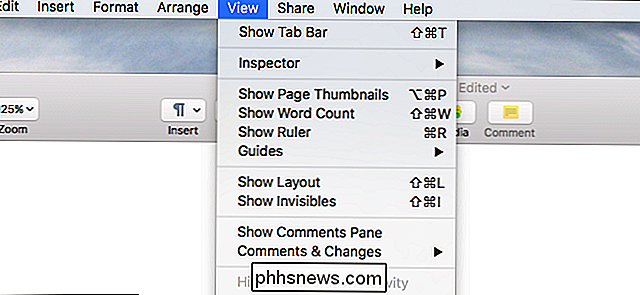
Si estás tratando de aprender los atajos de teclado de Mac, esto es un problema, así que aquí hay una referencia rápida. Para empezar, aquí están las principales teclas modificadoras, que es probable que veas con más frecuencia:
- ⌘ significa Comando
- ⌥ significa Opción (también llamado "Alt")
- ^ significa Control
- ⇧ significa Shift
Memorizar estos cuatro símbolos debería ser suficiente para que pueda aprender la gran mayoría de los atajos de teclado. Es particularmente importante que recuerde que "Shift" es la flecha cargada, y "Control" es la forma más simple. Al menos, esos son los dos que me hacen tropezar más a menudo.
Hay algunos símbolos más que macOS usa para representar claves, que también vale la pena aprender. Aquí hay una lista rápida:
- ⌫ significa Eliminar (llamado Retroceso en los teclados de Windows)
- For Significa Eliminar (llamado Eliminar en los teclados de Windows)
- Return significa Volver (también llamado "Entrar")
- ⎋ significa Escape
- ⇥ significa Tabulación derecha
- ⇤ significa Tabulación izquierda
- Ca significa Bloq Mayús
- E significa Expulsar
También hay unos pocos símbolos comúnmente utilizados para referirse a las teclas de navegación. Las primeras cuatro flechas simples son bastante intuitivas:
- ↑ significa Arriba
- ↓ significa Abajo
- ← significa
- → A la derecha
Pero hay cuatro símbolos más, también flechas pero usadas para significar completamente diferentes cosas:
- Page significa Página Arriba
- Page significa Página Abajo
- Top significa Arriba (llamado Inicio en computadoras con Windows)
- End Significa
Si aprende estos símbolos, usted debería ser capaz de descubrir básicamente cualquier atajo de teclado señalado en la barra de menú, o en cualquier otro lugar en línea.
¿Qué no son estos símbolos estúpidos en mi teclado?
Usted se estará preguntando: ¿por qué Apple usa estos símbolos en el sistema operativo, y no en el teclado físico? La respuesta: ellos usaron para poner estos símbolos en los teclados en todas partes, y todavía lo hacen en muchas partes del mundo. Por ejemplo, aquí está el teclado de mi compañero de trabajo Harry Guinness, que vive en Irlanda:

Como puedes ver, los símbolos "⌥" y "⇧" están en el teclado, reemplazando por completo las palabras "Opción" y "Cambio" . Otros países usan estos símbolos en diferentes grados. Por qué esto no está más estandarizado, no podemos decirlo, pero sería bueno que Apple pusiera los símbolos utilizados por el sistema operativo en sus teclados físicos en todas partes. La situación actual no es exactamente fácil de usar.

Cómo limpiar y renovar un teclado Model M utilizado
El venerable modelo M, fabricado por primera vez por IBM en la década de 1980 (y luego licenciado y vendido a otras compañías), disfruta de un espacio sagrado en los corazones y las mentes de los entusiastas del teclado. Su mecanismo de interruptor de resorte de pandeo relativamente simple pero duradero ha resistido la prueba del tiempo, literalmente: muchos teclados de las series de producción originales todavía funcionan y son utilizados por aquellos que aman la construcción y la sensación anticuadas.

La línea de cajas de transmisión de Roku sigue siendo la más popular, superando a la Chromecast de Google y al Apple TV. Roku recientemente actualizó su hardware, pero todavía hay cuatro opciones diferentes para elegir, no la única opción que obtienes con los dispositivos de la competencia. RELACIONADO: ¿Qué Roku debo comprar?



